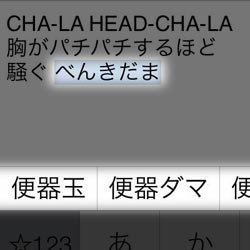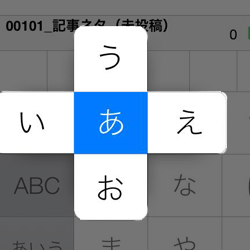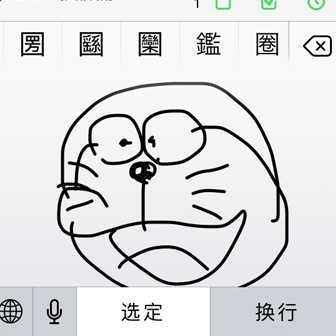こんにちは。フリック入力大好きなヨス(プロフィールはこちら)です。
わたしはスマホを使って文字を入力することが多いのですが、まぁまぁ速く入力できるのでストレスなく長文が打てます。
それもこれも全部「フリック入力」のおかげです。

でもフリック入力のスピードが速くならないんだけど……
……って方もいると思います。
今回は、そんな方のために効率よくフリック入力をスピードUPさせるコツについてまとめました!
- フリック入力とは?
- フリック入力を極める方法今ココ
- おすすめのフリック入力練習用アプリ
- iPhoneの文字入力の小技
- 辞書登録でさらにスピードUP
フリック入力のスピードを爆速にする7つのコツ
便利なスマホですが、問題なのは文字入力のスピード。
ここが速くならないと、せっかくスマホを所有していても文字を打つのが億劫になりかねません。
私もそうでした。でもフリック入力をマスターし、速く打てるようになってスマホでの文字入力が活発になってきました。

むしろスマホで文字打つの楽しい
念のため説明しておくと、フリック入力はこんな感じで、あだったら、あをタップしたまま左に滑らすと、い、上に滑らすとうが直接入力できるというスマホ特有の素晴らしい入力方法のことです。

昔の携帯ではおを打つだけであを5回も連打しなければならなかったのが、一撃で入力できるんですね。ステキすぎます。
ではさっそくフリック入力のスピードを速くする方法を紹介していきます。
順番が振ってありますが、やりやすいことから書いているので、この順番にやっていくと良いですよー!
「フリックのみ」の設定にする
まずは最初に絶対にやっておいてほしいことです。それは「かな入力」で「フリック入力のみ」しかできなくする設定です。

そう。さらば! トグル入力(携帯の入力方式)です!!
「フリック入力のみ」にしていないと?
これを設定していないと、あああああああ!!と打つのが大変です。
だって、最初のあを入力して、すぐに次のあを入力しようとすると、先ほど入力した最初のあが、いになってしまいます。
これは、初期設定では携帯での入力方式(トグル入力)にも反応することが原因です。
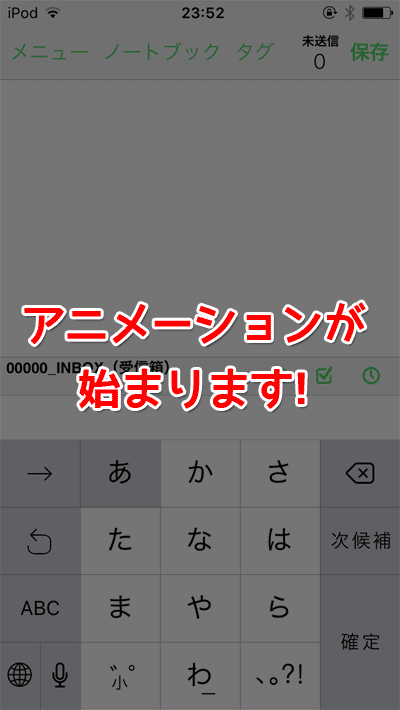
でもフリック入力のみ設定をしていると、あを連打しても「ああああああがちゃんと入ります! これは感動ですよ~!
iPhone(iOS)で「フリックのみ」にする方法
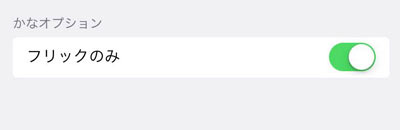
iPhone(iOS)での設定の仕方はこちらの手順です。
- ホームで「設定アイコン」をタップ
- 「一般」を選択
- 「キーボード」を選択
- 「日本語:かな」を選択
- 「フリックのみ」をONにする
Androidで「フリックのみ」にする方法
Android(iWnn IME)の場合はこちらの手順です。
- キーボード左下の「文字」キーを長押し
- 出現したウィンドウの中から「各種設定」を選択
- 「キー操作」を選択
- 「フリック入力」をONにし、「トグル入力」をOFFにする
というわけで、さっさとトグル入力」とはお別れしましょう!
ちなみに私がフリック入力を狂ったようにおすすめする7つの理由はこちらの記事に書いています。
「フリック入力」のキー配列を覚える
当たり前ですがどこにどのキーがあるかを覚えたほうが間違いなく速く入力できます。

携帯電話のトグル入力とキー配列が全く同じなので、慣れている方は問題ないと思います!
ちなみに、こんな配置になっています。
フリック入力: 子音の配置
最初に子音の配置です。左上からあ・か・さ・た・な……という風に配置されています。
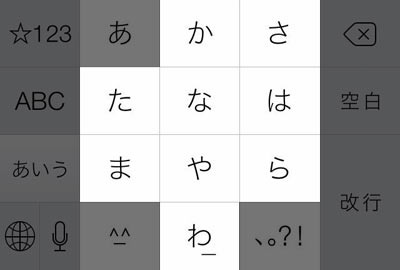
人によってはアルファベットの方が覚えやすいかもしれないので、アルファベット表記も用意しました。
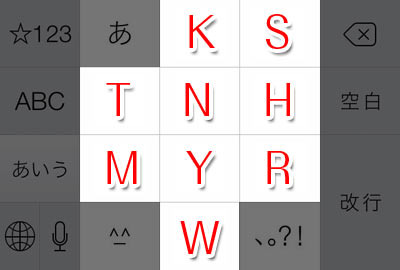
フリック入力: 母音の配置
お次は母音。
左・上・右・下という順にあ・い・う・え・おとなっています。
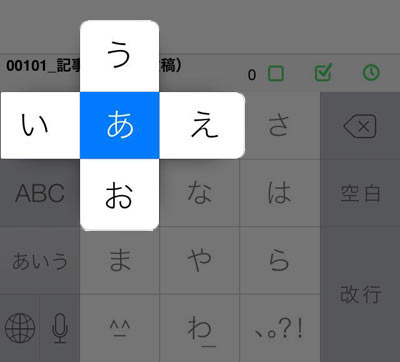
こちらもアルファベット表記にしてみました。覚えやすい方で覚えて下さい!
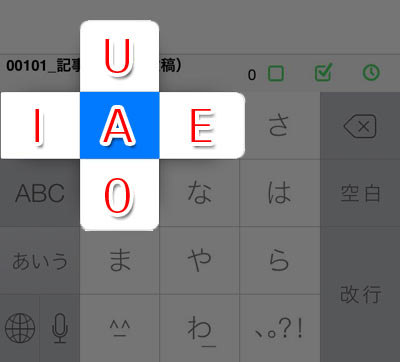
でも頭で覚えるだけでは、手は動きません。当たり前ですね。
やっぱり実践の中でひたすら文字を打って、身体で覚えないとダメですよね~。
練習するときは、アプリ(iOS用)「にゃんこフリック道場」がダントツでオススメです。
フリック入力の基本は「左2列は左手・右3列は右手」
パソコンでのタッチタイピングでスピードを出すためには、決められたボタンを決められた指で押すことが大切です。

だって最小限の動きで文字をタイプできますから。
スマホのフリック入力でも、それを取り入れてみましょう。
……と言っても簡単です。
左の方は左手で、右の方のボタンは右手で……と言ったレベルです。
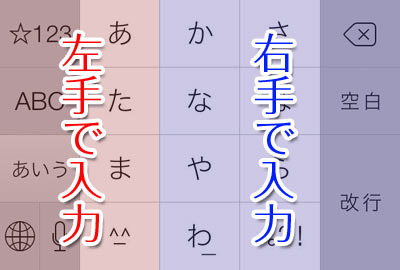
そうです。せっかく腕が二本あるのですから、それを両方有効に使わない手はないです。
もちろん、荷物を持っていて片手でしかiPhoneを持てない!って方はいると思いますが、電車などで座れている状況では、できるだけ両手で持って入力しましょう!

両方の指にとって押しやすいボタンを配分して使うのはスピードアップに有効です。
左利きの人とか、わたしのようなエセ左利きの人は、左手でカバーする範囲を増やすとか自由にアレンジすればOK!
手元を見ない
スマホで文字入力するとき、視線はどこにいっていますか?

やっぱり手元の文字キーを見てしまいますよね~。
キーを見ていると、キーと文章の間を行ったり来たり視線を移動する時間が発生するため、スピードが落ちてしまいます。
なので、フリック入力でスピードを上げたいなら、手元のキーを見ないようにしましょう。
そして、今入力している文字を見るようにしましょう。
言わば、スマホ版のタッチタイピング(ブラインドタッチ)です。
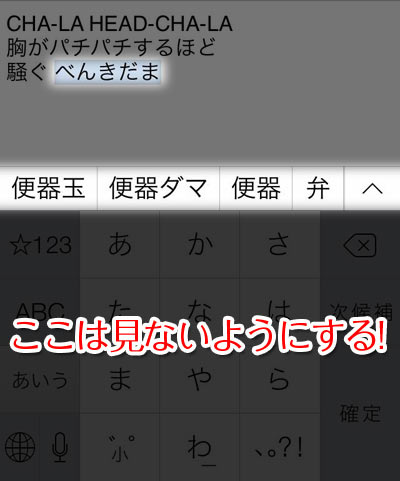
さらにスマホ版タッチタイピングには利点があります。
上の画像のように入力ミス(「げんきだま」「べんきだま」と入力してしまっている)をしたときにも有利になります。
視線は常に出力されている文字のところにあるので、ミスタイプしても、間違えた瞬間にわかります。
なので、ミスがすぐに訂正できますよ!
両指で交互にフリック入力
さらに慣れてくるとリズムカルに左右の親指を交互に打ってみましょう!

わたしの場合、かなり意識してやっています。もちろん毎回完璧には交互にはなっていませんが。
とにかく、両手の指をできる限り同じだけ働かせてやることで、能率は上がるハズです。
両親指を使っていますが、左手は親指、右手は人差し指とか、どの指でもやりやすい指でOKですよ!
フリック入力でも「辞書登録」を活用
最後にフリックに限っていないことなのですが、辞書登録を活用すると文字入力スピードはかなり速くなります。
辞書登録とは、長い文字列とか、入力しにくい記号なんかを、簡単なキータッチで入力できるようにする機能のことです。
詳しくはこちらの記事をご覧ください!
こちらにスマホでの辞書登録のやり方をまとめました(iOS、Androidの両方)。
フリック入力の練習を続ける
最後にはお約束になりますが、タッチタイピングと同じく、フリック入力も練習あるのみです。
練習するコツは、無理やりでも「フリック入力をしなければいけないシチュエーション」を作ること!
モチベーションを保つために、練習なのにお金をもらえるようにするのもオススメです。
たとえば ランサーズ」を使って、小遣い稼ぎをしながらフリック入力をマスターするとか、確実にスキルがつきますね。
ランサーズの登録の仕方はこちらにくわしく書いています。
オマケ: フリック入力専用手袋がオススメ
冬場限定ですが、「スマホ手袋」がめちゃくちゃオススメです。

寒ーい駅のホームとかでスマホをいじっていると手が動きませんよね。フリック入力とか以前の問題です(笑)。
このアイテムだと手袋をはめてないのと同じレベルでタッチパネルが反応します。これはまじですごい!
さて、今回はスマホ(iPhone)でフリック入力スピードを上げるための7つのコツを紹介しました。
まぁ、最後にこんなこと言うのもアレですが、結局のところ練習あるのみですよね。
小細工をしなくてもやっていれば速くなりますが、こういう試みをやっていくことで、効率よくスピードアップできます!
という訳で、フリック入力の文字入力スピードを上げて、文章をガンガン書きましょう!
効率化を求める人のための書籍『光速パソコン術』
わたしは自他共に認める「効率化オタク」です。
そのわたしが、KADOKAWAさんから『効率化オタクが実践する 光速パソコン仕事術』という書籍を出版しました。
おかげさまでめちゃくちゃ好評です。この記事を気に入ってくれたなら、きっと満足していただけるはず!